iPhone X의 출시와 함께 Apple은 홈 버튼을 완전히 제거하여 사용자가 기기와 상호 작용하는 방식을 변경했습니다. 새로운 제스처를 사용하는 것은 상당히 쉽지만 일부 사용자는 제대로 사용하지 않아 약간의 불만이 생길 수 있습니다.
주로 스와이프하여 홈 화면으로 돌아가고, 앱 전환기를 불러오고, 앱 간에 즉시 전환하는 방법을 아는 것으로 귀결됩니다. 이 모두는 세 가지 다른 제스처입니다. 이러한 제스처를 극복하는 방법과 도움이 되는 몇 가지 다른 스와이프 제스처를 보여드리겠습니다.
목차
홈 화면으로 돌아가기
홈 버튼이 없는 iPhone X, XS 및 XR은 화면 하단에서 위로 살짝 밀기 제스처를 사용하여 앱을 종료하고 홈 화면으로 돌아갑니다.

스와이프보다 가볍게 치는 것에 가깝지만 요점은 알 수 있습니다. 또한 화면 맨 아래에서 위로 스와이프할 필요가 없습니다. 조금 더 높은 곳에서 위로 스와이프할 수 있다는 점과 화면 하단에 있는 좁은 막대를 터치할 필요조차 없다는 점에서 조금은 용서가 됩니다. 하지만 어떤 앱을 사용하고 있는지 여부에 따라 다릅니다. 방해가 되는 버튼입니다. 그리고 좀 더 높은 곳에서 스와이프할 수 있게 하는 것의 가장 좋은 점은 사람들이 구형 휴대폰을 사용하는 경우 홈 버튼을 누르는 데 익숙해져 있다는 것입니다.
앱 전환기 불러오기
홈 화면으로 돌아가고 싶지 않고 앱 전환기를 불러오려면 홈 화면으로 돌아갈 때와 마찬가지로 평소와 같이 쓸어올리는 제스처를 수행하되 플릭하는 대신, 당신은 스 와이프하고 잠시 동안 유지합니다.
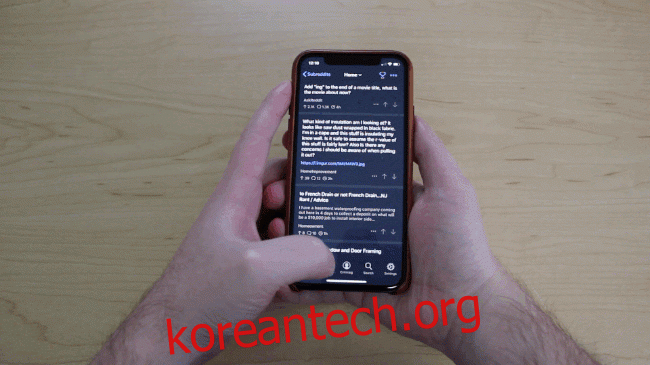
거기에서 왼쪽과 오른쪽으로 스와이프하여 백그라운드에서 실행 중인 모든 앱을 탐색하고 그 중 하나로 전환할 수 있습니다.
앱 간 즉시 전환
위에서 언급한 공식 앱 전환기 기능은 아니지만 이전에 사용한 앱으로 즉시 전환할 수 있는 제스처가 있습니다.

예를 들어 트위터를 연 다음 인스타그램으로 전환했다면 화면 하단에서 오른쪽으로 스와이프하면 곧바로 트위터로 돌아갈 수 있다.
또한 계속 스와이프하여 백그라운드에서 실행 중인 다른 모든 앱 간에 즉시 전환할 수 있습니다. 특히 사용하던 이전 앱으로 돌아가려는 경우 앱 전환기를 사용하는 것보다 조금 더 빠를 수 있습니다.
알림 센터 열기
알림 센터는 이전과 거의 동일한 방식으로 작동합니다. 여전히 화면 상단에서 아래로 스와이프하지만 iPhone X 이상에서는 시계가 있는 화면 왼쪽에서 아래로 스와이프합니다.

관제센터 열기
이것은 iPhone X 이상에서 큰 변화입니다. 화면 하단에서 위로 스와이프하여 제어 센터를 불러오는 대신 배터리 아이콘이 있는 화면의 오른쪽 상단에서 아래로 스와이프합니다.


